
ئالما iPhone دىن تارتىن بۇيان, تۇنجى قېتىم تېلېفونغا ئەگىشىپ, تېلېفون قىلىپ ئۈسكۈنىنى, تېلېفون دەپتىرى بار, بۇ يەردە توغرا ئالاقىنى تاپالايسىز ۋە تېلېفون قىلالايسىز. ئەمما ئالاقىلىشىش ئېلىپ بېرىلغان ئەھۋاللار چوقۇم بىر ئايفوندىن يەنە بىر ئايغا يۆتكىلىشى كېرەك. بۇ تېمىنى تېخىمۇ تۆۋەنگە قارايمىز.
ئالاقىنى بىر ئايفوندىن يەنە بىر ئايغا يۆتكەڭ
بىر ئەقلىي ئىقتىدارلىق تېلېفوندىن يەنە بىر ئەقلىي ئىقتىدارلىق تېلېفونغا يۆتكىلىدىغان بىر قانچە خىل تاللاش بار. ھەممىڭلارغا بىر يولنى تاللىغاندا, ئالدى بىلەن, ھەر ئىككى ئۈسكۈنىنىڭ بىر ئالما كىملىكىگىلا تۇتاشتۇرۇشىڭىزغا مەركەزلەشتۈرۈشىڭىز كېرەك.1-ئۇسۇل: زاپاسلاش
ئەگەر كونا ئايفوندىن يېڭىغا يۆتكەلسىڭىز, بەلكىم ئالاقىنى ئۆز ئىچىگە ئالغان بارلىق ئۇچۇرلارنى يۆتكىمەكچى بولسىڭىز. بۇ خىل ئەھۋالدا, زاپاسلاش نۇسخىسىنى قۇرۇش ۋە قاچىلاش مۇمكىن.
- ئالدى بىلەن, بارلىق ئۇچۇرلارنىڭ يۆتكىۋېتىلىدىغان كونا ئايفوندىن كىرىشىڭىز كېرەك.
- ھازىر ھازىرقى زاپاسلاش يارىشىدۇ, ئۇنى يەنە بىر ئالما GADGE قويغۇزۇلدى. بۇنى قىلىش, ئۇنى كومپيۇتېرغا ئۇلاپ, iTunes نى ئىجرا قىلىڭ. بۇ ئۈسكۈنىنى پروگراممىلار بېكىتىلگەندە, كىچىك ئېكراندىكى ئۈستۈنكى رايوننى چېكىڭ.
- دېرىزىنىڭ سول تەرىپىدە «يۇقىرى نۇقتا» بەتكۈچىنى سەپلەڭ. ئوڭ تەرەپتە, «زاپاسلاش» توقۇسىدا, كۆچۈرۈشتىن «ئەسلىگە كەلتۈرۈش» كۇنۇپكىسىنى تاللاڭ.
- ئەگەر «iPhone نى تېپىش كېرەك» ئىقتىدارىنىڭ قوزغىتىلغان بولسا, ئۇ چەكلەش ئۈچۈن توختىتىشقا توغرا كېلىدۇ, چۈنكى ئۇ ئۇچۇرلارنى قايتا يېزىشقا يول قويمايدۇ. بۇنى قىلىش, ئەقلىيفونىڭىزدىكى تەڭشەكلەرنى ئېچىڭ. دېرىكتورنىڭ ئۈستى تەرىپىدە ھېساباتىڭىزنىڭ نامىنى تاللاڭ, ئاندىن «iCloud» بۆلىكىگە بارىدۇ.
- «IPhone نى تېپىش» بۆلىكىنى ئېچىڭ. بۇ تاللاشنى ئاكتىپ بولمىغان ئورۇنغا يۆتكەڭ. داۋاملاشتۇرۇش ئۈچۈن, ئالما كىملىكىڭىزنى بەلگىلىشىڭىز كېرەك.
- ITunes غا قايتىڭ. Gadget غا ئورنىتىلىدىغان زاپاسلاشنى تاللاڭ, ئاندىن ئەسلىگە كەلتۈرۈش كۇنۇپكىسىنى بېسىڭ.
- زاپاسلاشقا ئاكتىپلانغان بولسا, قوغداش مەخپىي نومۇرىنى كىرگۈزۈڭ.
- كېيىنكى قەدەمدە دەرھال باشلىنىدۇ, بىر ئاز ۋاقىت كېتىدۇ (ئوتتۇرا ھېساب بىلەن 15 مىنۇت). ئەسلىگە كەلتۈرۈش جەريانىدا, كومپيۇتېردىن ئۈزۈلۈپ قالمايدۇ.
- ITunes ئۈسكۈنىنى مۇۋەپپەقىيەتلىك ئەسلىگە كەلتۈرۈش ئارقىلىق ئۈسكۈنىنى مۇۋەپپەقىيەتلىك ئەسلىگە كەلتۈرۈش ئۈچۈن سىزگە خەۋەر قىلدى, بارلىق ئۇچۇرلار يېڭى iPhone غا يۆتكىلىدۇ.
تېخىمۇ كۆپ ئوقۇڭ: زاپاسلاش iphone نى قانداق قۇرۇش كېرەك

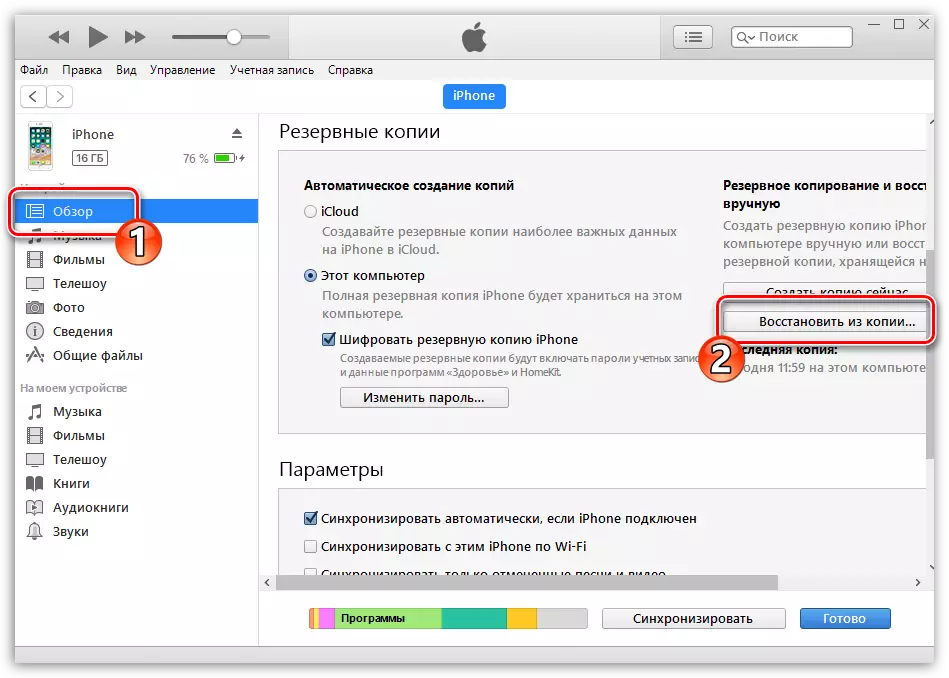





2-خىل ئۇسۇل: ئۇچۇر ئەۋەتىش
ئۈسكۈنىدە ئىشلىتىلىدىغان ھەر قانداق ئالاقىنى ئاسانلا قىسقا ئۇچۇر ياكى ئەلچىگە ئەۋەتىۋېتىگىلى بولىدۇ.
- تېلېفون ئىلتىماسىنى ئېچىڭ, ئاندىن «ئالاقىلىشىش» بۆلىكىگە بېرىڭ.
- ئەۋەتىش پىلانىڭىزنى تاللاڭ, ئاندىن ھەمبەھىرلەشنى چېكىڭ.
- يانفون نومۇرىنى ئەۋەتىدىغان ئىلتىماسنى تاللاڭ: باشقا ئايفونغا يۆتكىلىش ئۆلچەملىك قوللىنىشچان ئۇچۇر ياكى ئۈچىنچى تەرەپ ئەلچى ئارقىلىق.
- تېلېفون نومۇرىنى كىرگۈزۈش ئارقىلىق ئۇچۇر نومۇرى ياكى ساقلانغان ئالاقىدىن تاللىغان ئۇچۇرنى بەلگىلەڭ. توشۇشنى تاماملاڭ.



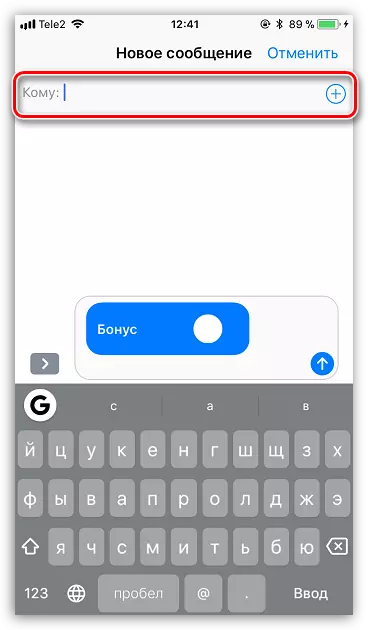
3-خىل ئۇسۇل: iCloud
ئەگەر سىز بىر ھەر ئىككى iOS ئۈسكۈنىلىرىڭىزنىڭ بىرسى ئالما ID ھېساباتىغا ئۇلانغان بولسا, ماس قەدەمدە ئالاقىلىشىڭ ICLOUD نى ئىشلىتىپ تولۇق ئاپتوماتىك ھالەتتە ئىجرا قىلغىلى بولىدۇ. بۇ ئىقتىدارنىڭ ھەر ئىككى ئۈسكۈنىدە قوزغىتىلغانلىقىغا كاپالەتلىك قىلىشىڭىز كېرەك.
- تېلېفونىڭىزدىكى تەڭشەكلەرنى ئېچىڭ. دېرىكتورنىڭ ئۈستى تەرىپىدە ھېساباتىڭىزڭىزنىڭ نامىنى ئاچىدۇ, ئاندىن «iCloud» بۆلۈمىڭىزنى تاللاڭ.
- زۆرۈر تېپىلغاندا, Aggle ئالماشتۇرۇشنى «ئالاقىداش» تۈرىگە يېقىن «ئالاقىلىشىش» تۈرىگە توغرىلاڭ. ئوخشاش ھەرىكەتلەر ئىككىنچى ئۈسكۈنىدە ئېلىپ بېرىلىدۇ.


4-ئۇسۇل: vcard
سىز بىر قېتىمدا بارلىق ئالاقىلىشىش ئۈسكۈنىسىدىن بىراقلا يۆتكىمەكچىمۇ? ھەمدە ئوخشىمىغان ئالما كىملىكى ھەر ئىككىسىدە ئىشلىتىلىدۇ. ئۇنداقتا, بۇ ئەھۋالاردا, ئالاقىلىشىش ھۆججىتىنى باشقا ئۈسكۈنىگە يۆتكەش ئەڭ ئاسان بولۇپ, ئۇنى باشقا ئۈسكۈنىگە يۆتكەلدى.
- يەنە كېلىپ, ھەر ئىككى ئۈسكۈنىدە, iCloud ئالاقىلىشىش چوقۇم قوزغىتىلىشى كېرەك. قانداق قوزغىتىش ھەققىدە بۇ ماقالىنىڭ ئۈچىنچى ئۇسۇلىدا بايان قىلىنغان تەپسىلاتلار.
- كومپيۇتېردا توركۆرگۈچ مۇلازىمەت ئورنىتىگە كىرىڭ. تېلېفون نومۇرىنىڭ ئېكسپورتىنىڭ ئالما كىملىكىنى كىرگۈزۈش ئارقىلىق ھوقۇق بېرىش ئارقىلىق ھوقۇق بېرىش.
- بۇلۇت ساقلاش ئېكرانىدا كۆرۈنىدۇ. «ئالاقىلىشىش» بۆلىكىگە بېرىڭ.
- سول سول بۇلۇڭدا, جابدۇق سىنبەلگىسىنى تاللاڭ. كۆرۈنگەن مەزمۇن تىزىملىكىنى «VCARD غا ئېكسپورت قىلىش» نى چېكىڭ.
- توركۆرگۈ دەرھال تېلېفون دەپتىرى بىلەن ھۆججەتنى چۈشۈرۈشنى باشلايدۇ. ھازىر, ئەگەر ئالاقىلەر باشقا ئالما ID ھېساباتىغا يۆتكەلسە, ئوڭ تەرەپ ئۈستى تەرەپتىكى ئارخىپىڭىزنىڭ ئىسمى, ئاندىن «چېكىنىش» تۈرى.
- يەنە بىر ئالما كىملىكىگە ھوقۇق بېرىش ئارقىلىق, يەنە «ئالاقىلىشىش» بۆلىكىگە بېرىڭ. سول سول بۇلۇڭنى چىشلىق سىنبەلگىسى بىلەن تاللاڭ, ئاندىن «VCard» نى تاللاڭ.
- Windows Explorer ئېكرانىدا كۆرۈنىدۇ, قايسىسى ئىلگىرى ئېكسپورت قىلىنغان VCF ھۆججىتىنى تاللاشقا ئېھتىياجلىق بولغىلى بولىدۇ. ئۆينىڭ قىسقا ماس قەدەمدە يۈز بەرگەندىن كېيىن مۇۋەپپەقىيەتلىك يۆتكىلىدۇ.


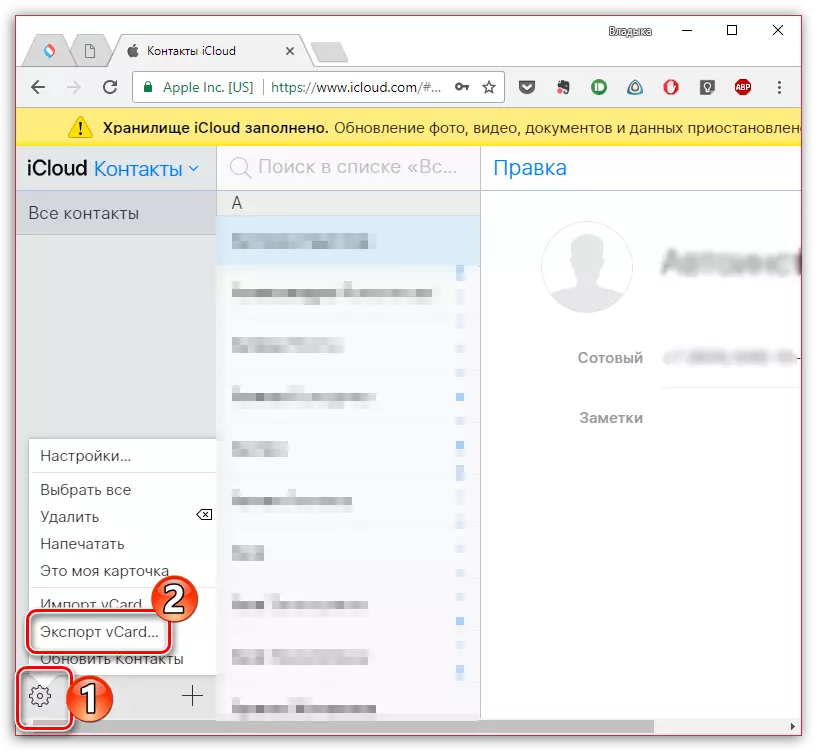



5-خىل ئۇسۇل: iTunes
تېلېفون نومۇرىنى يۆتكەش iTunes ئارقىلىق ئىجرا قىلغىلى بولىدۇ.
- ئالدى بىلەن, بۇ ئۈسكۈنىنىڭ iGloud دىكى سىندېننىڭ ئالاقىلىشىش تىزىملىكىدە ماس قەدەملىك ھالدا ئايرىۋېتىلگەنلىكىگە كاپالەتلىك قىلىڭ. بۇنى قىلىش ئۈچۈن تەڭشەكلەرنى ئېچىڭ, يۇقىرىدىكى كۆزنىكىدە ھېساباتىڭىزنى تاللاڭ, TOGLUUD "بۆلىكى ۋە ئاۋازدا« ئالاقىداشلار »تۈرى ئاكتىپ ھالەتتە ئالماشتۇرۇڭ.
- ئۈسكۈنىنى كومپيۇتېرغا ئۇلاپ Aytyuns نى ئىجرا قىلىڭ. بۇ پروگرامما سىستېمىسىدا ئېنىقلانغاندا, ئۈستى تەرىپىدىكى كىچىك كۆرۈنۈش كۆزنىپىنى تاللاڭ, ئاندىن سول تەرىپىدىكى «تەپسىلاتلار» بەتكۈچىنى ئېچىڭ.
- «تەقلىد قىلىش ماسقەدەملەشنى ئاز قويۇڭ, بىر تۈرنى تاللاش, قايسى قوللىنىشچان ئالاقىسى بىلەن تاللاش كېرەك. ئىلگىرى بۇ قوللىنىشچان پروگراممىلارنىڭ بىرى ئىجرا قىلىش تەۋسىيە قىلىنىدۇ.
- ئىلتىماس قىلىش كۇنۇپكىسىدىكى دېرىزىنىڭ ئاستىدىكى قوش يۆنىلىشنى ئىجرا قىلىڭ.
- ساقلاپ تۇرغاندىن كېيىن, iTunes SencyChrosterتىنى تاماملاپ, يەنە بىر ئالما ئۈسكۈنىسىنى كومپيۇتېردا تەسۋىرلەپ, بۇ ئۇسۇلدا تەسۋىرلەنگەن بارلىق نەرسىلەرنى ئورۇندىدى.
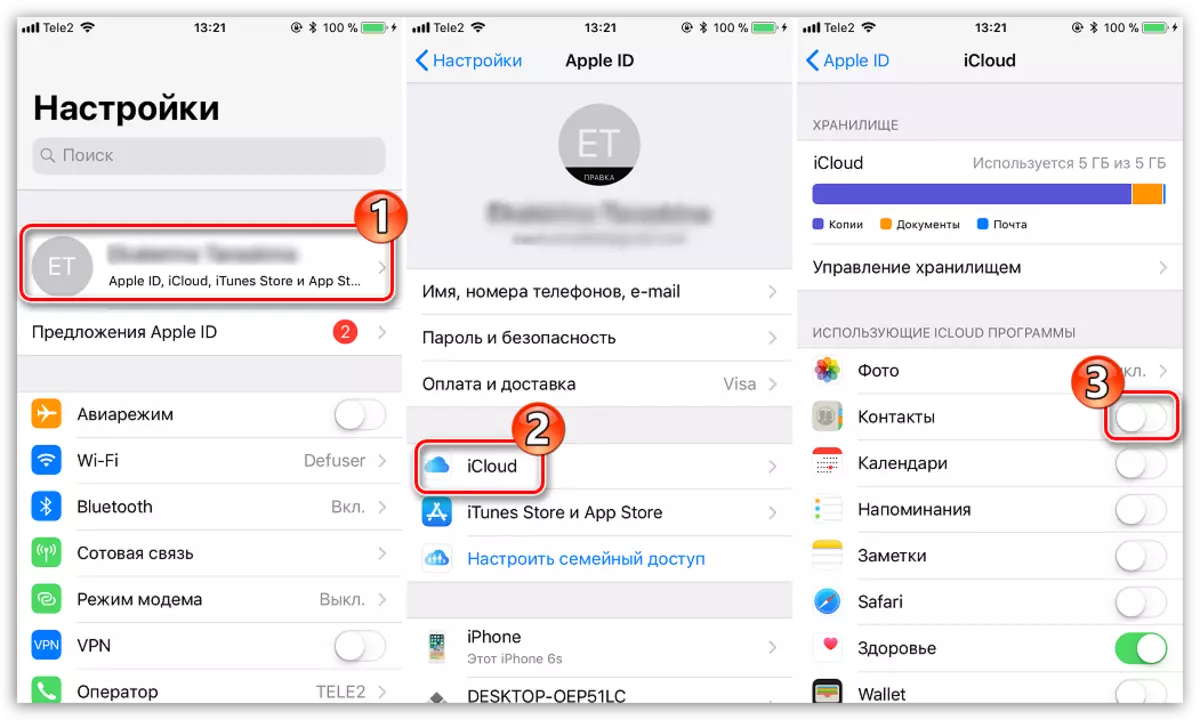
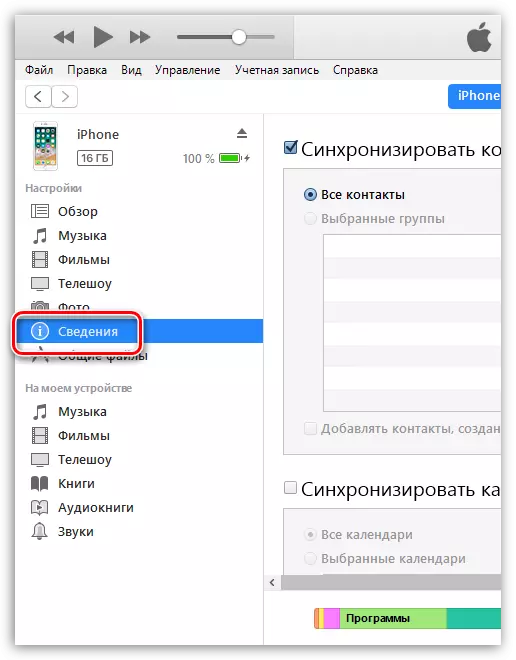


ھالبۇكى بۇ IOS ئۈسكۈنىسىدىن يەنە بىر IOS ئۈسكۈنىسىدىن يەنە بىر قېتىم تېلېفون دەپتىرى ئەۋەتىشنىڭ ئۇسۇللىرى. ھەر قانداق ئۇسۇلدا سوئاللىرىڭىز بولسا, ئۇلاردىن باھادا سوراڭ.
